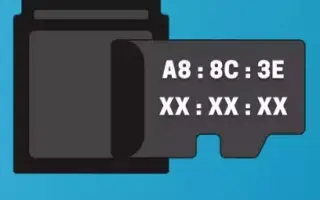Den här artikeln är en installationsguide med skärmdumpar som kan hjälpa dig att kontrollera din MAC-adress i Windows 11.
Windows-användare blandar vanligtvis ihop IP-adresser med MAC-adresser. Båda är unika identifierare, men de skiljer sig mycket från varandra. IP-adresser används för global identifiering medan MAC-adresser används för lokala beteckningar.
Ibland kanske du vill veta MAC-adressen för din Windows 11-dator. MAC-adressen ges till nätverksadaptern när den genereras och används för att identifiera nätverksenheter i lokal skala. När MAC-adressen väl är tilldelad kan den inte ändras.
Det kan finnas många anledningar till att hitta MAC-adressen. Du kanske vill filtrera bort specifika enheter i ditt nätverk. Du kanske också vill veta MAC-adressen för att diagnostisera vissa nätverksproblem.
Hur man kontrollerar MAC-adressen i Windows 11 presenteras nedan. Fortsätt scrolla för att kolla upp det.
5 sätt att kontrollera MAC-adressen i Windows 11
Att hitta MAC-adressen på en Windows 11-dator är inte svårt. Och i den här artikeln kommer jag att dela några bästa sätt att hitta MAC-adress i Windows 11.
1. Hitta din Mac-adress via appen Inställningar
Hitta MAC-adressen på det här sättet med appen Windows 11 Inställningar. Här är några enkla steg att följa.
- Klicka först på Windows 11 Start-knappen och välj Inställningar .
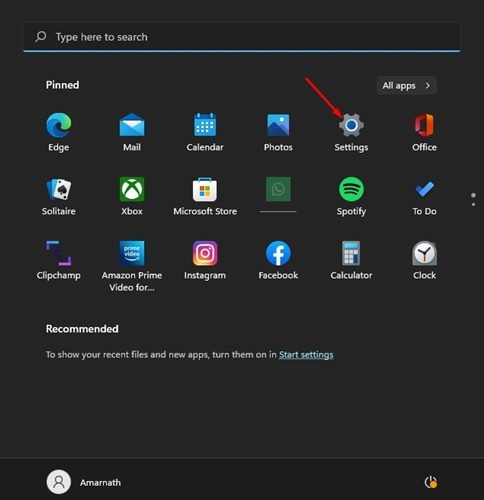
- I appen Inställningar klickar du på avsnittet Nätverk och internet i den vänstra rutan.
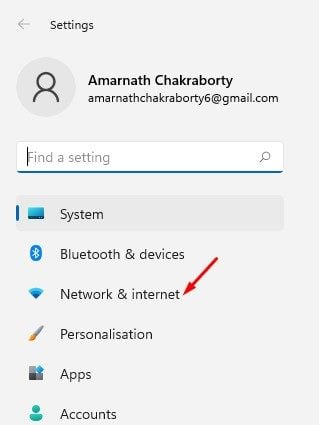
- I den högra rutan klickar du på WiFi eller Ethernet oavsett vilken anslutningsmetod du använder.
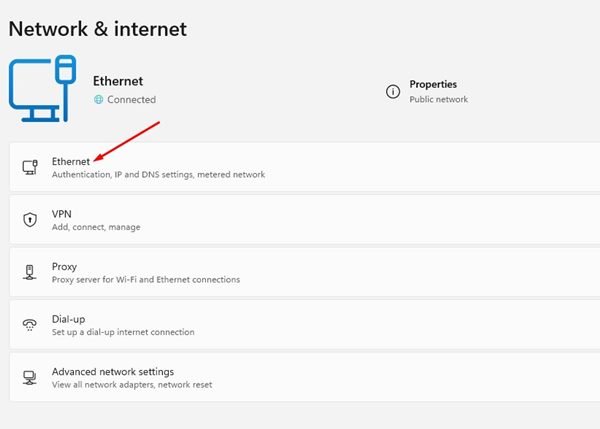
- På nästa skärm klickar du på Hardware Properties. I Hårdvaruegenskaper, rulla ned till Fysisk adress (MAC) . Detta kommer att lista MAC-adressen.
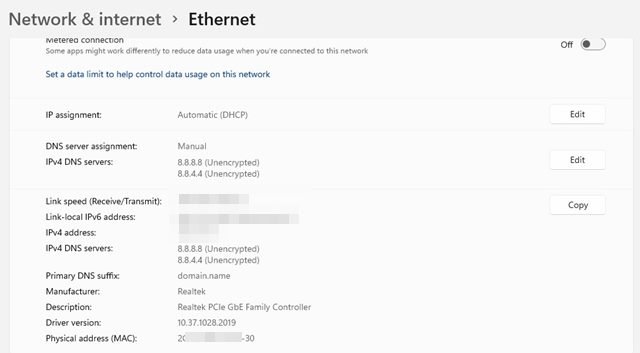
2. Hitta MAC-adress i Windows 11 genom Systeminformation
Den här metoden använder Windows 11:s systeminformationsapp för att hitta MAC-adressen. Här är några enkla steg att följa.
- Klicka först på Windows 11 Sök och ange Systeminformation . Öppna sedan appen Systeminformation från listan.
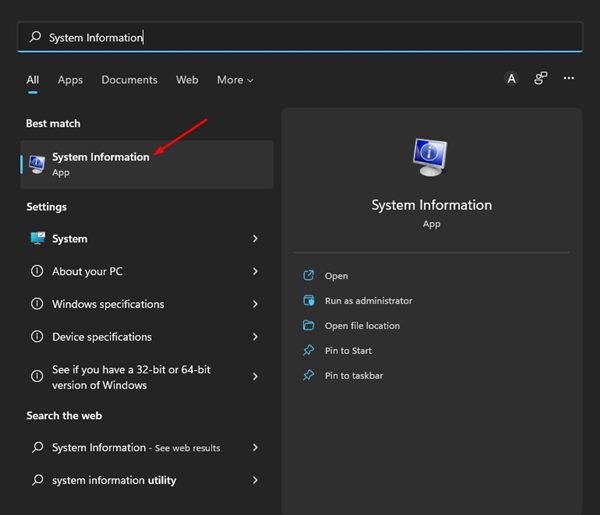
- I Systeminformation expanderar du Nätverksalternativ och väljer Adaptrar .
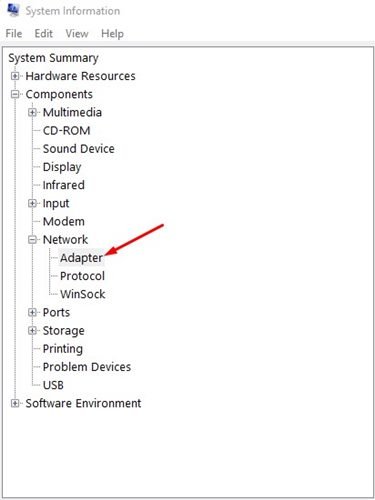
- Hitta MAC-adressen i den högra rutan . Detta kommer att visa MAC-adressen för din Windows 11-dator.
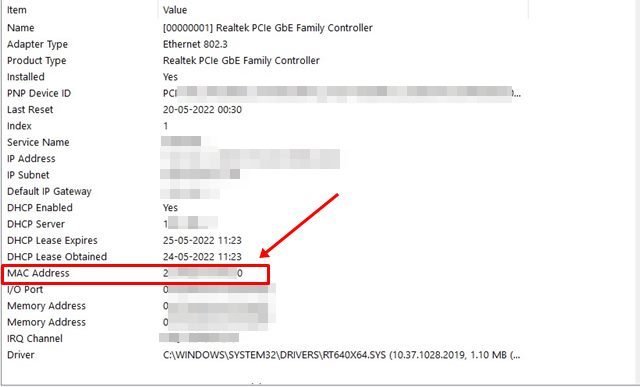
3. Hitta MAC-adress i Windows 11 via Kontrollpanelen
Hitta MAC-adressen för din Windows 11-dator med hjälp av kontrollpanelen. Här är några enkla steg att följa.
- Klicka först på Windows 11 Sök och skriv Kontrollpanelen .
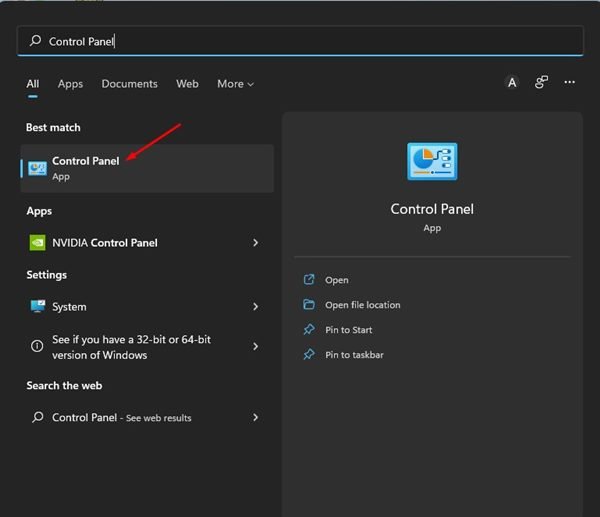
- Klicka på Nätverk och Internet i Kontrollpanelen .
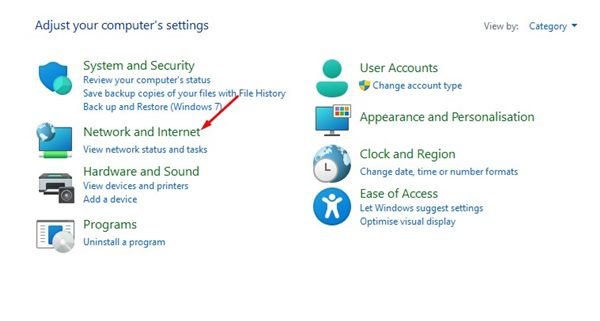
- Klicka sedan på Nätverks- och delningscenter på sidan Nätverk och Internet .
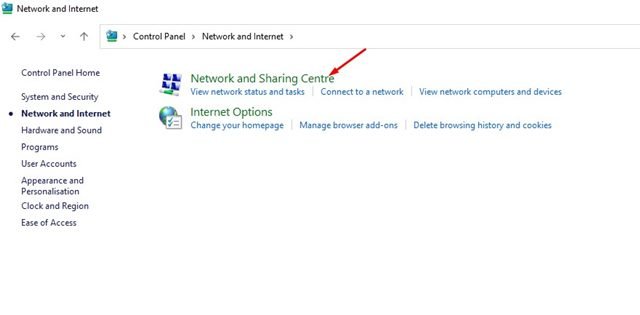
- Klicka på Ändra adapterinställningar till vänster .
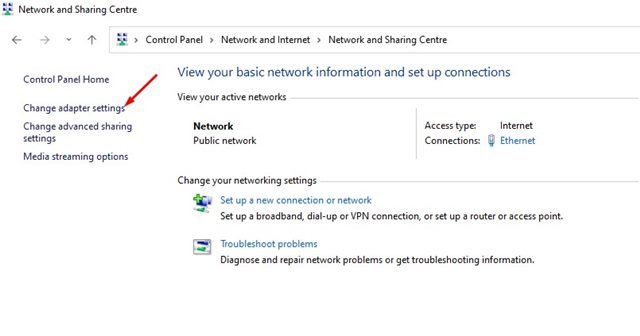
- Högerklicka nu på den anslutna nätverksadaptern och välj Status .
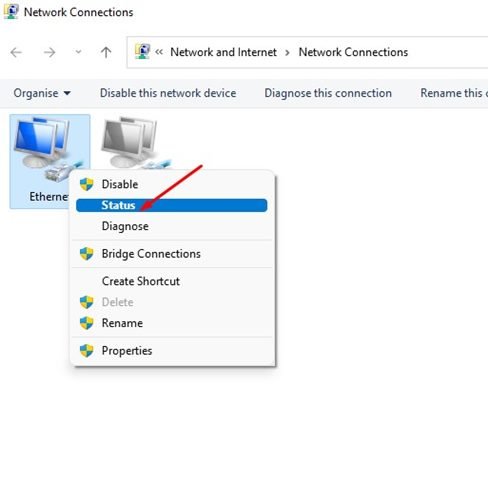
- I dialogrutan Status klickar du på alternativet Detaljer .
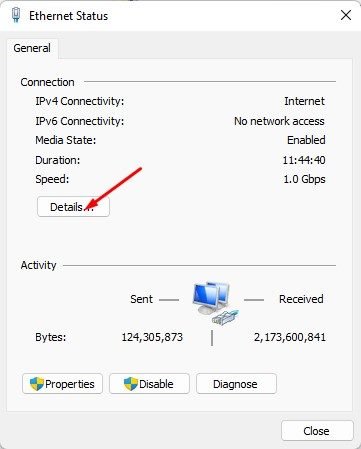
- Kontrollera den fysiska adressen i dialogrutan Information om nätverksanslutning . Det här är din MAC-adress.
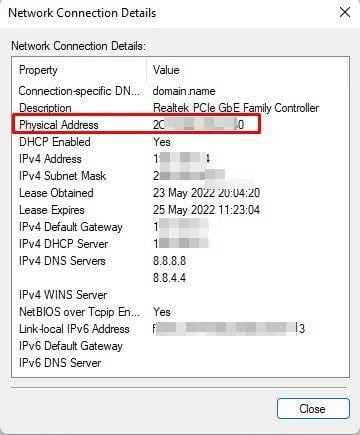
4. Hitta MAC-adress i Windows 11 via PowerShell
I Windows 11 kan du också hitta MAC-adressen genom PowerShell. Så i den här metoden kommer du att använda ett PowerShell-verktyg för att hitta din PCs MAC-adress.
- Klicka först på Windows 11-sökning och skriv Windows PowerShell. Öppna sedan Windows PowerShell-appen från listan.
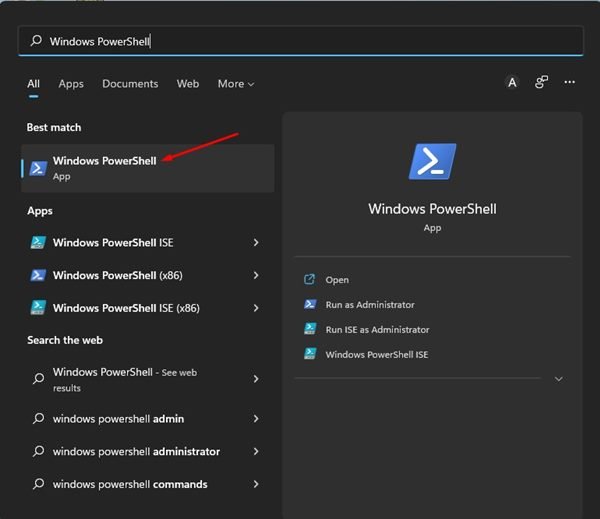
- Utför det delade kommandot nedan i ett Powershell-fönster och tryck på Enter-knappen.
get-netadapter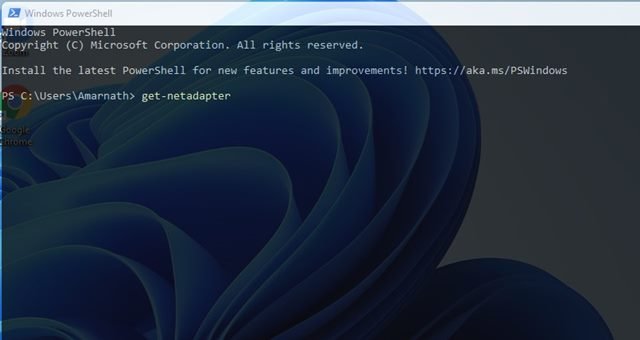
- PowerShell-verktyget visar nu MAC-adressen.
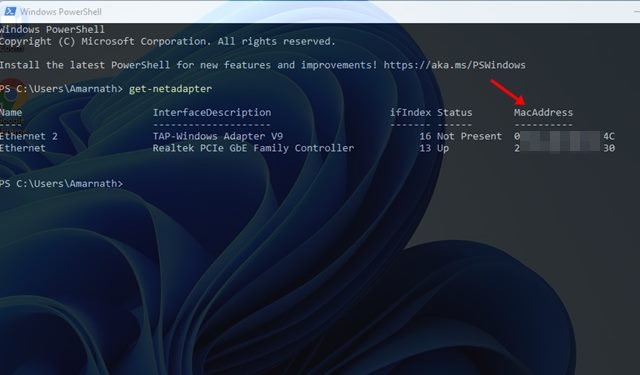
5. Hitta MAC-adress i Windows 11 via kommandotolken
Du kan använda kommandotolken för att hitta MAC-adressen för Windows 11 som ett PowerShell-verktyg. Här är några enkla steg att följa.
- Klicka först på Windows 11 Sök och skriv Kommandotolken . Öppna sedan kommandotolksverktyget från listan.
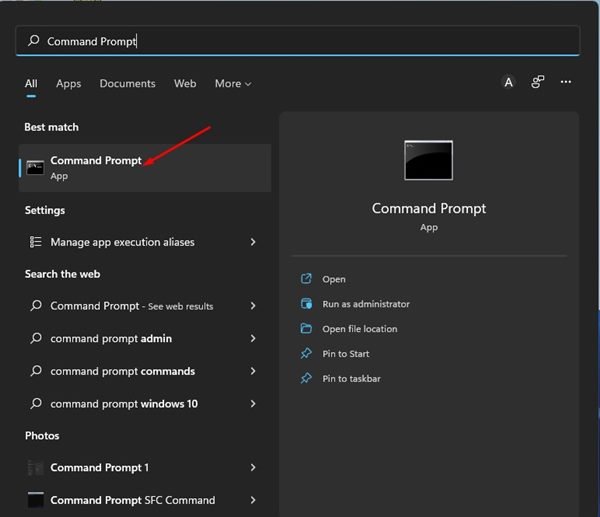
- Kör följande kommando vid kommandotolken:
getmac /v /fo list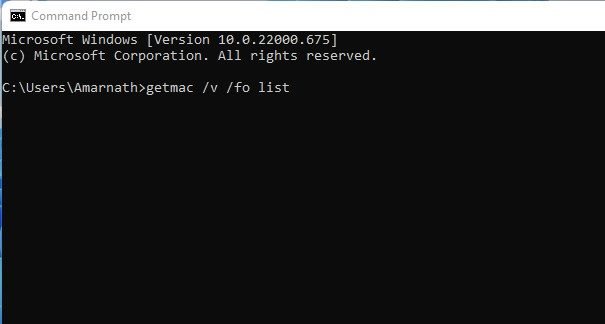
- Kommandotolken kommer nu tillbaka med nätverksadapterinformation. För att veta MAC-adressen måste du bestämma den fysiska adressen.
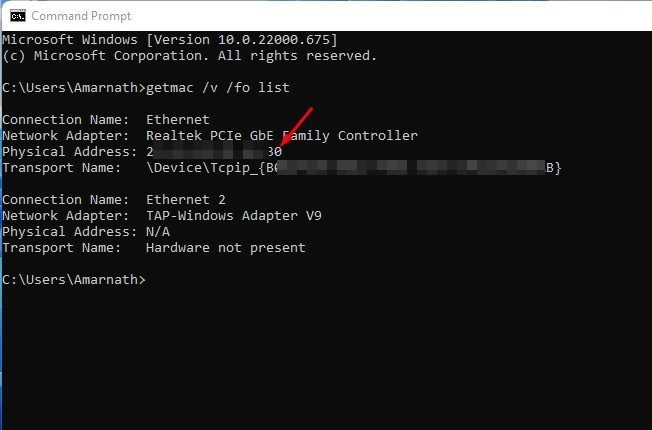
Så här hittar du MAC-adressen på Windows 11 PC. Förutom MAC-adressen kan du se IP-adressen i Windows 11.
I ovanstående tittade vi på hur man kontrollerar MAC-adressen i Windows 11. Vi hoppas att denna information har hjälpt dig att hitta det du behöver.